時間:2017-04-12 來源:互聯網 瀏覽量:
win7 x64 純淨版怎麼更改ip地址?下麵就跟大家說說具體該怎麼修改,還不清楚的用戶可以看看以下的教程。
具體方法如下:
1、第一步,找到電腦右下角的網絡圖標,單擊。我們會看到無線網絡這些東西。
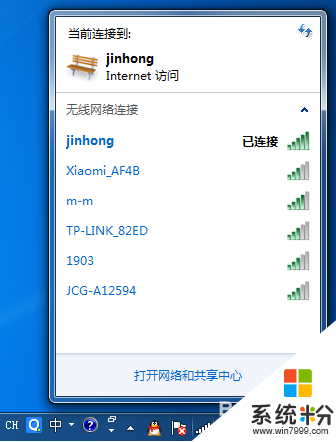
2、第二步,下邊有一個“打開網絡和共享中心”,點擊它。
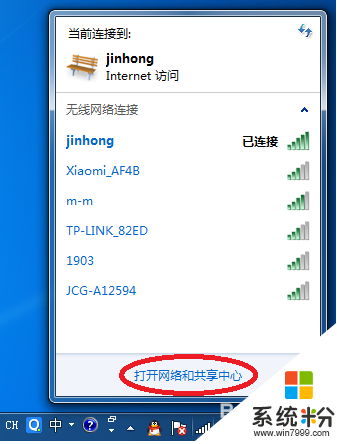
3、第三步,打開之後找到“更改適配器設置”,點擊它。
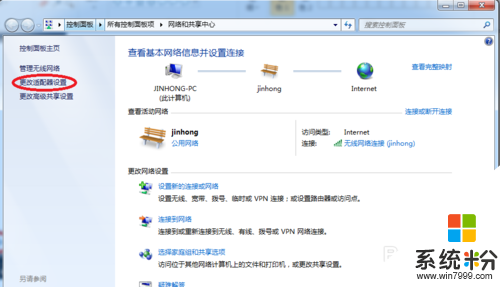
4、第四步,打開之後我們會看到很多連接,找到本地連接。
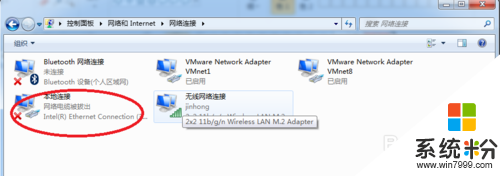
5、第五步,鼠標右鍵點擊“本地連接”圖標,選擇“屬性”。
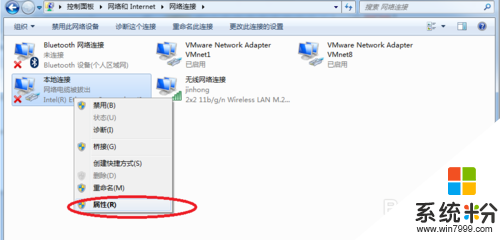
6、第六步,找到“Internet 協議版本4 (TCP/IPv4)”,雙擊它。
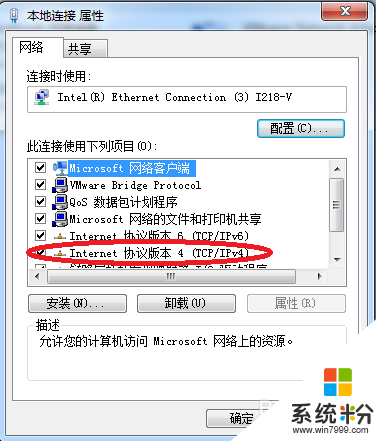
7、第七步,打開之後,我們就看見IP地址了。這個時候就可以修改了。
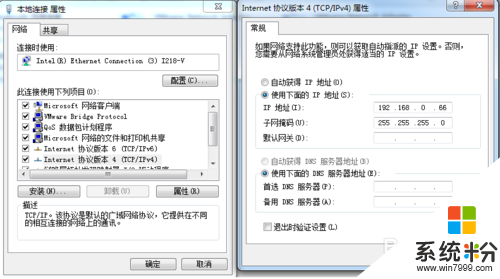
【win7 x64 純淨版怎麼更改ip地址】這就跟大家分享完了,還有其他的問題,或者有其他的電腦係統下載後使用的疑問的話,歡迎上係統粉官網查看處理的方法。